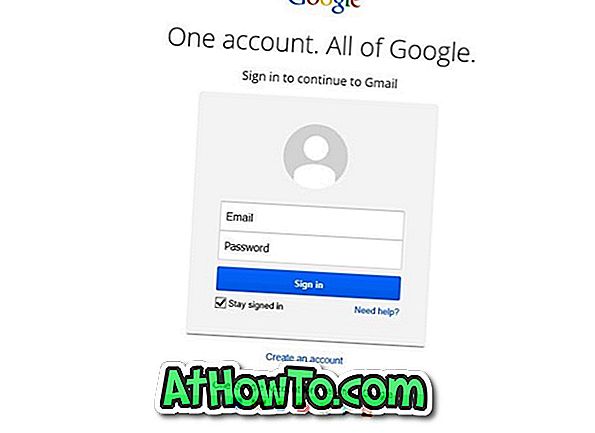Semua menu Mula baru di Windows 10 menawarkan yang terbaik dari Windows 7 dan Windows 8. Menu Mula baru mudah digunakan pada kedua-dua desktop tradisional dan peranti sentuh baharu.
Dengan tetapan lalai, program yang paling banyak digunakan dan ditambah baru muncul di sebelah kiri menu Mula. Tetapan, kuasa, dan ikon explorer fail muncul di bawah kumpulan baru-baru ini. Tetapi tidak seperti di Windows 7, pautan ke muat turun, dokumen, gambar dan folder muzik tidak ditawarkan pada menu Mula dengan tetapan lalai.

Menu Mula di Windows 10 sangat disesuaikan. Anda boleh menukar warna, membuatnya telus, keluarkan kumpulan yang paling banyak digunakan dan baru-baru ini dari menu Mula. Di samping itu, anda juga boleh menambah folder muat turun, dokumen, gambar, dan muzik ke menu Mula.
Pilihan di bawah aplikasi Tetapan membolehkan anda menambah folder Dokumen, Muat Turun, Muzik, Gambar, Video, Laman Utama, Rangkaian, dan Peribadi ke menu Mula.
Ciri ini berguna kerana kami dapat dengan mudah membuka unduhan, dokumen dan lokasi penting lain dengan satu klik.
Tambah folder muat turun dan dokumen ke menu Mula Windows 10
Berikut adalah cara untuk menambah Muat Turun, Dokumen, Gambar dan folder lain ke menu Mula di Windows 10.
Langkah 1: Klik kanan pada desktop untuk mendedahkan menu konteks, kemudian klik Peribadikan pilihan untuk membuka bahagian Peribadikan dalam apl Tetapan.

Langkah 2: Di sebelah kiri, klik Mula untuk melihat tetapan menu Mula di sebelah kanan.

Langkah 3: Sekarang, di sebelah kanan, klik pautan berlabel Pilih folder mana yang muncul pada Mula .

Langkah 4: Akhir sekali, hidupkan folder yang ingin anda lihat pada menu Mula. Folder yang baru ditambahkan akan muncul di sebelah kiri menu Mula.

Untuk mengeluarkan satu atau lebih folder dari menu Mula, anda perlu mematikannya dengan mengikut prosedur yang disebutkan di atas sekali lagi.
Yang mana semua folder yang telah anda tambahkan ke menu Start?
Bagaimana untuk menambah Panel Kawalan ke menu Mula dalam panduan Windows 10 mungkin juga menarik minat anda.